AndroidでのGoogle Playストアのストレージ容量不足の問題を修正
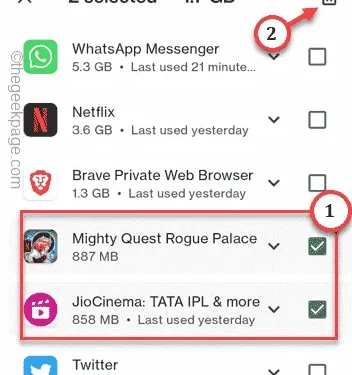
新しいアプリのインストール中、または既存のアプリの更新中に、Play ストアで「このデバイスのストレージ容量が不足しています。」というエラー プロンプトがスローされる場合があります。」と携帯電話の画面に表示されます。携帯電話にはアプリをインストールするためのストレージ容量がないため、未使用のアプリや大きなフォルダーを削除して空き容量を確保する必要があります。ここで、十分なストレージがあるにもかかわらず Play ストアにこのエラー メッセージが表示される場合は、問題があります。
解決策 1 – 未使用のアプリを Play ストアから削除する
ステップ 1 – Play ストアを閉じている場合は開きます。
ステップ 2 –次に、右上のアカウントをクリックし、「アプリとデバイスの管理」をタップします。
ステップ 3 –ストレージのステータスが表示されます。それを 1 回タップします。
ステップ 4 –重要ではないが、ストレージ容量の大部分 ( >1.5 GB )を占めているアプリを選択します。WhatsApp やその他の重要なアプリケーションをアンインストールしないでください。
ステップ 5 –次に、🗑️ をタップして、これらのアプリケーションをすべてアンインストールします。
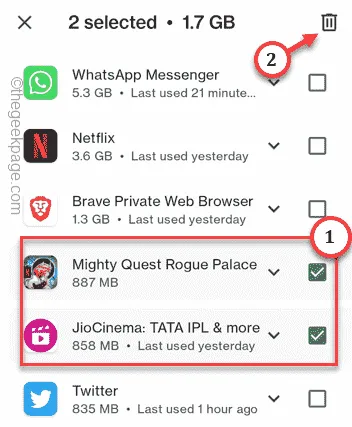
解決策 2 – Google Play ストアのアプリ キャッシュをクリアする
ステップ 1 –携帯電話でPlay ストアを見つけます。
ステップ 2 –次に、それを右クリックして「アプリ情報」をタップします。
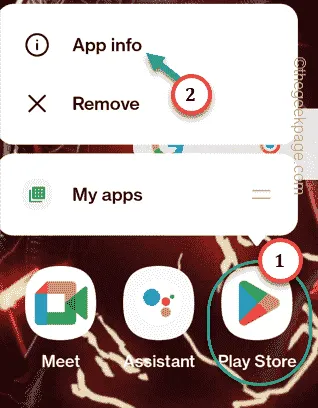
ステップ 3 –「ストレージ使用量」をタップします。
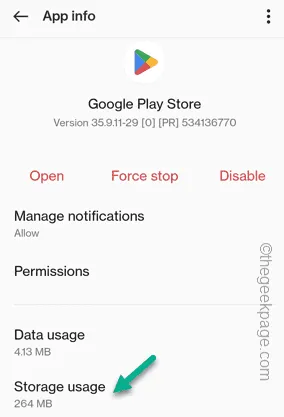
ステップ 4 –ここでは 2 つの異なるオプションがあります。保存されているキャッシュをクリアするには、「キャッシュのクリア」を使用します。
ステップ 5 –次に、「データを消去」をタップして、Play ストアのデータを消去します。
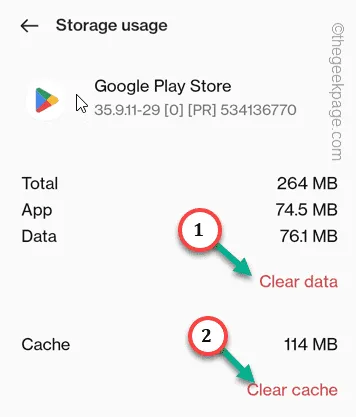
解決策 3 – 携帯電話に残っている空き容量を確認する
ステップ 1 –もう一度設定を開きます。
ステップ 2 –「デバイスについて」を開きます。
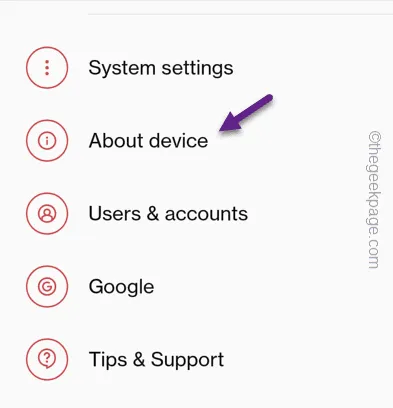
ステップ 3 –そこに表示されるストレージオプションをタップします。
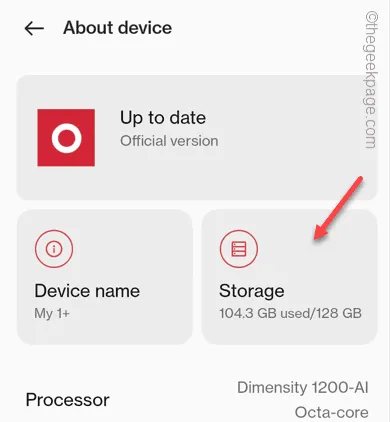
ステップ 4 –ここでは、どのアプリがストレージの最大部分を占有しているかが表示されます。
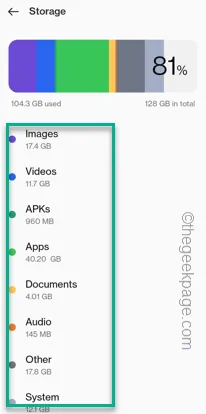
携帯電話に「ストレージ容量が不足しています」というメッセージが再び表示されることはありません。



コメントを残す